今回は無料動画編集ソフトAviUtlを使用してイージング39番を使用したテキスト表現を紹介します
本記事の内容をご理解いただくと以下表現が可能になります
なお、こちらの表現は93氏の作成スクリプトDelay個別(lite)@DelayMoveとUndoFosh氏のイージングを使用しています
- イージングを39番を使用したテキスト表現の構造
- イージングを39番を使用したテキスト表現の手順
- イージングを39番をテキスト表現のまとめ

それではさっそく内容に入ります
イージングを39番を使用したテキスト表現構造
冒頭の動画のタイムラインは以下のような構造になっています
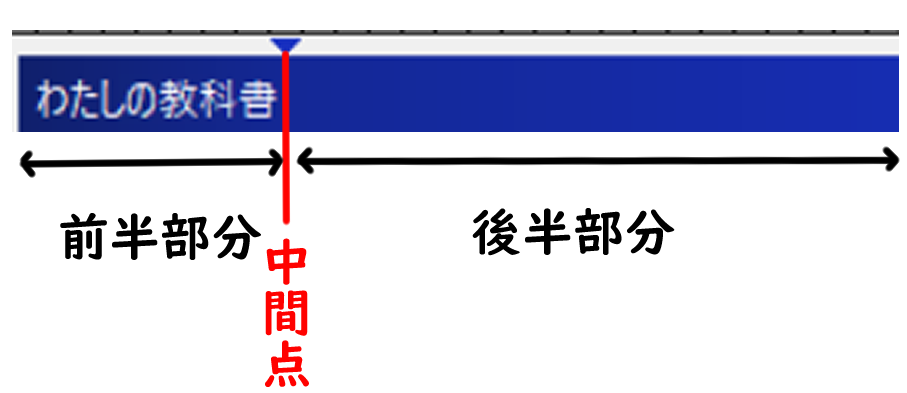
中間点を設けることによってひとつのテキストオブジェクトであるにも関わらず動きに変化を持たせることができるのが特徴です
なお今回のテーマと合っているイージングを39番はZ座標の変化で利用しています
透明度に変化に関してはみなさんおなじみのイージング23番を使用しています
イージング39番を使用したテキスト表現の手順
作成手順
- テキストオブジェクトの作成
- テキストオブジェクトにアニメーション効果【Delay個別(Lite)@DelayMove】を追加
- テキストオブジェクトに中間点を作成
- テキストオブジェクトの数値を調整
- 完成
テキストオブジェクトの作成
何もないところを右クリックしてメディアオブジェクトの追加より『テキスト』を選択します
テキストオブジェクトの『文字毎に個別のオブジェクト』にも必ずチェックマークをつけるようにします
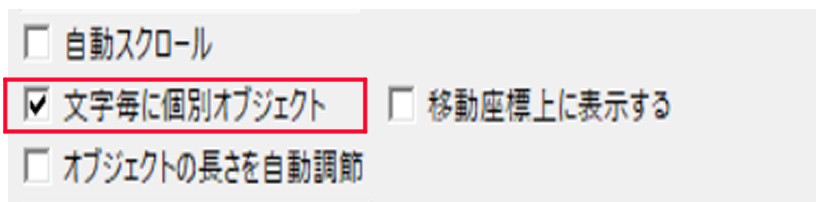
テキストオブジェクトにアニメーション効果【Delay個別(Lite)@DelayMove】を追加
Delay個別(Lite)@Delay Moveの数値項目
- Delay →150.0(移動なし)
- random→0.0(移動なし)
- 時間補正 →1(移動なし)
テキストオブジェクトに中間点を作成
テキストオブジェクトを選択した状態で右クリックを行う『中間点を追加』を選択します
これにより中間点が追加されます
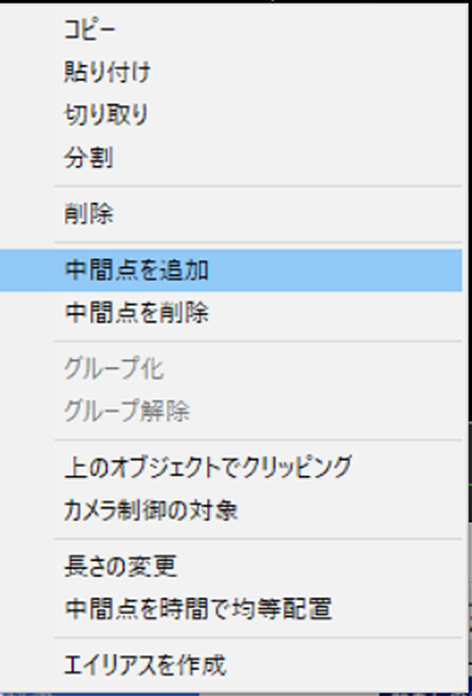
中間点が追加されるとタイムライン上にあるオブジェクトに区切りが発生します
テキストオブジェクトの数値を調整
この部分の設定
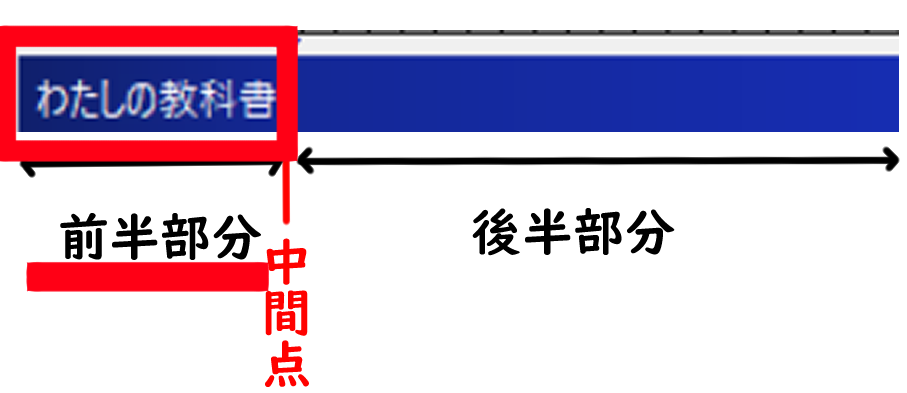
【テキスト】の数値設定
- Z → -700から0.0(イージング39番)
- 透明度 → 100から0.0(イージング23番)
- サイズ → 200(移動なし)
- 文字毎に個別オブジェクト→チャックあり
この部分の設定
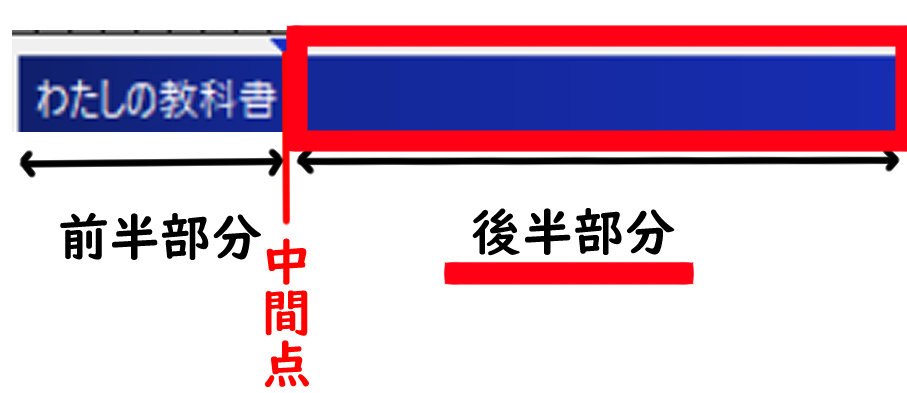
【テキスト】の数値設定
- Z → 0.0から0.0(イージング39番)
- 透明度 → 0.0から0.0(イージング23番)
- サイズ → 200(移動なし)
- 文字毎に個別オブジェクト→チャックあり
完成
イージング39番を使用したテキスト表現のまとめ
いかがでしたか?
今回はイージング39番を使用したテキスト表現を紹介しました
今回はあえてイージング39番を使用していますが他のイージングの番号でももちろん類似表現は可能です
なおZ座標をイージングが無効となる『0』にすると以下のような表現になります
数値を変えるだけで表現がガラリと変わります
気になる方はぜひご自身で39番の表現とどのように変わるのかもぜひご自身で確かめてみてください
またDelayMoveを使用することによって時間差をつけた表現が可能になることが分かっていただけたと思います
ぜひ機会気に入った方はご自身でも作成してみてください



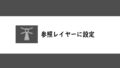
コメント